Spis treści
Jak ustawić ekran główny Android?
Aby zmodyfikować ekran główny w systemie Android, warto zwrócić uwagę na kilka istotnych elementów, takich jak:
- tapeta,
- ikony,
- widżety.
Zacznij od wyboru tapety — wystarczy przytrzymać pustą przestrzeń na ekranie, a następnie kliknąć w opcję „Tapeta”. Możesz skorzystać z dostępnych tapet zapisanych w galerii lub wybierać spośród gotowych zestawów. Kolejnym krokiem jest dodanie ikon aplikacji. Otwórz szufladę z aplikacjami, znajdź tę, która Cię interesuje, i przeciągnij ją na swój ekran główny, co zapewni Ci szybki dostęp do ulubionych programów. Nie zapomnij również o widżetach! Przytrzymaj puste miejsce na ekranie, wybierz „Widżety”, a następnie przeciągnij odpowiedni widżet w pożądane miejsce.
Aby zachować porządek na ekranie głównym, możesz stworzyć foldery. Przeciągnij jedną ikonę na drugą, a system automatycznie utworzy folder, w którym zgrupujesz aplikacje według ich typu. Personalizacja ekranu głównego w Androidzie oferuje dużą swobodę, co pozwala dostosować interfejs do swoich indywidualnych preferencji. Innym ciekawym sposobem na urozmaicenie wyglądu jest zmiana aplikacji uruchamiającej, dzięki czemu ekran nabierze nowego charakteru. W ustawieniach systemowych możesz również ustalić układ siatki ikon czy styl menu.
Dzięki tym prostym krokom Twój ekran główny stanie się nie tylko estetyczny, ale i funkcjonalny, idealnie dopasowany do Twoich potrzeb.
Co to jest ekran główny i jaką pełni rolę?
Ekran główny to pierwszy obraz, jaki ukazuje się po uruchomieniu i odblokowaniu telefonu. Znajdują się na nim data, prognoza pogody oraz ikony aplikacji, co znacząco ułatwia nawigację w urządzeniu. Pełni zatem istotną funkcję, zapewniając szybki dostęp do najważniejszych informacji oraz ulubionych aplikacji.
Co więcej, użytkownicy mają możliwość personalizacji ekranu głównego, dzięki czemu każdy może dostosować go do własnych potrzeb i upodobań. Dostosowanie obejmuje:
- zmianę układu,
- dodawanie aplikacji,
- dodawanie widżetów.
Umożliwia to umieszczanie różnorodnych widżetów, które na bieżąco informują o aktualnych warunkach pogodowych czy najnowszych wiadomościach. Ekran główny zatem nie tylko przekazuje istotne informacje, lecz także pozwala na błyskawiczny dostęp do najczęściej używanych aplikacji, co zwiększa efektywność korzystania z telefonu na co dzień. Z tego powodu ekran główny odgrywa kluczową rolę w systemie Android, znacząco wpływając na komfort użytkowania naszego mobilnego urządzenia.
Jakie są możliwości personalizacji ekranu głównego w systemie Android?
System Android oferuje szereg możliwości dostosowywania ekranu głównego, co umożliwia użytkownikom spersonalizowanie swojego urządzenia zgodnie z własnymi potrzebami. Można łatwo zmienić tapetę, wykorzystując do tego prywatne zdjęcia lub obrazy z galerii. Dodawanie widżetów, takich jak:
- zegar,
- kalendarz,
- dane o pogodzie,
znacząco zwiększa funkcjonalność interfejsu. Dodatkowo, tworzenie folderów na aplikacje pomaga w lepszej organizacji przestrzeni roboczej. Proste przeciągnięcie jednej ikony na drugą umożliwia automatyczne grupowanie aplikacji, co znacznie ułatwia ich odnalezienie. Użytkownicy mogą również ukrywać zbędne aplikacje, co sprawia, że ekran główny staje się bardziej uporządkowany. Dostosowywanie siatki aplikacji pozwala na modyfikację układu ikon, co zwiększa elastyczność w zarządzaniu dostępna przestrzenią. Z kolei zmiana stylów ikon i motywów dodaje estetyki do całego interfejsu, co wpływa na ogólne wrażenia wizualne. Dzięki tym różnorodnym opcjom, ekran główny Androida może być prawdziwie dopasowany do indywidualnych preferencji, co przekłada się na większy komfort użytkowania. Każdy ma pełną kontrolę nad tym, jak prezentują się aplikacje oraz jak szybko można uzyskać dostęp do najważniejszych informacji.
Jak zmieniać zawartość ekranu głównego w Androidzie?
Modyfikowanie zawartości ekranu głównego na urządzeniach z Androidem to proces szybki i prosty. Możesz wzbogacić swój ekran, dodając:
- aplikacje,
- widżety,
- skróty.
Te elementy pozwalają na dostosowanie zarówno wyglądu, jak i funkcjonalności. Aby umieścić aplikację na ekranie, wystarczy otworzyć szufladę z aplikacjami, znaleźć to, co Cię interesuje, i przeciągnąć ikonkę na główny ekran. Dzięki temu uzyskasz szybki dostęp do ulubionych programów.
Usunięcie aplikacji z ekranu głównego także nie sprawia problemów – wystarczy przytrzymać ikonę, a następnie przesuń ją do ikony kosza, która pojawi się na górze. Przenoszenie aplikacji to równie prosta sprawa – wystarczy przytrzymać ikonę i przesunąć w nowe miejsce, co pomoże Ci lepiej zorganizować ekran i uczynić go bardziej przejrzystym.
Widżety są kolejnym istotnym elementem, który można dodać. Zapewniają one aktualne informacje, na przykład na temat prognozy pogody czy nadchodzących wydarzeń w kalendarzu. Aby dodać widżet, wystarczy przytrzymać pustą przestrzeń na ekranie, wybrać z zakładki „Widżety” i przeciągnąć wybrany widżet tam, gdzie chcesz.
Dodatkowo, możesz tworzyć foldery, aby lepiej zgrupować aplikacje – wystarczy połączyć dwie ikony, przesuwając jedną na drugą. Na większości urządzeń możesz uzyskać nowe ekrany, przesuwając palcem w prawo, co daje dodatkowe miejsce na nowe aplikacje oraz widżety.
Warto również pomyśleć o zmianie tła i motywu ekranu głównego, aby lepiej dopasować interfejs do swojego stylu. Modyfikowanie ekranu głównego w Androidzie obejmuje dodawanie, usuwanie, przenoszenie aplikacji oraz dodawanie widżetów, folderów oraz nowych ekranów, co pozwala na pełną personalizację według Twoich oczekiwań.
Jakie elementy mogą być wyświetlane na ekranie głównym?
Ekran główny urządzeń z systemem Android to miejsce pełne przydatnych elementów, które znacząco ułatwiają dostęp do najważniejszych aplikacji oraz informacji. Wśród najważniejszych komponentów wyróżniają się aplikacje, które można swobodnie dodawać oraz przestawiać według własnych upodobań.
Użytkownicy mają również możliwość:
- tworzenia skrótów do konkretnych treści w aplikacjach oraz stron internetowych,
- organizowania aplikacji w foldery,
- korzystania z widżetów, takich jak zegar, kalendarz czy prognoza pogody,
- otrzymywania powiadomień o nowych wiadomościach, aktualizacjach czy przypomnieniach,
- uczą się dostosowywania układu oraz stylu ekranu startowego według własnych gustów.
Takie różnorodne opcje wpływają na wygodę użytkowania tego urządzenia.
Jak dodać tapetę na ekranie głównym?
Aby ustawić tapetę na ekranie głównym, najpierw naciśnij i przytrzymaj wolną przestrzeń na ekranie. Po chwili wyświetli się menu, w którym należy wybrać opcję „Tapety”. Możesz przeglądać tapety z:
- wbudowanej galerii zdjęć na swoim telefonie,
- domyślnych opcji systemowych,
- aplikacji do personalizacji z różnorodnymi, tematycznymi tapetami.
Jeżeli chciałbyś użyć własnego zdjęcia, wystarczy je odnaleźć w galerii i zatwierdzić jako tapetę. Warto również zauważyć, że niektóre urządzenia umożliwiają wybór między tapetą statyczną a animowaną, co daje większą swobodę w dostosowywaniu wyglądu ekranu głównego. Przeglądanie dostępnych opcji może znacznie wzbogacić estetykę interfejsu oraz poprawić ogólne wrażenie korzystania z urządzenia.
Jak zmienić wygląd ekranu głównego?
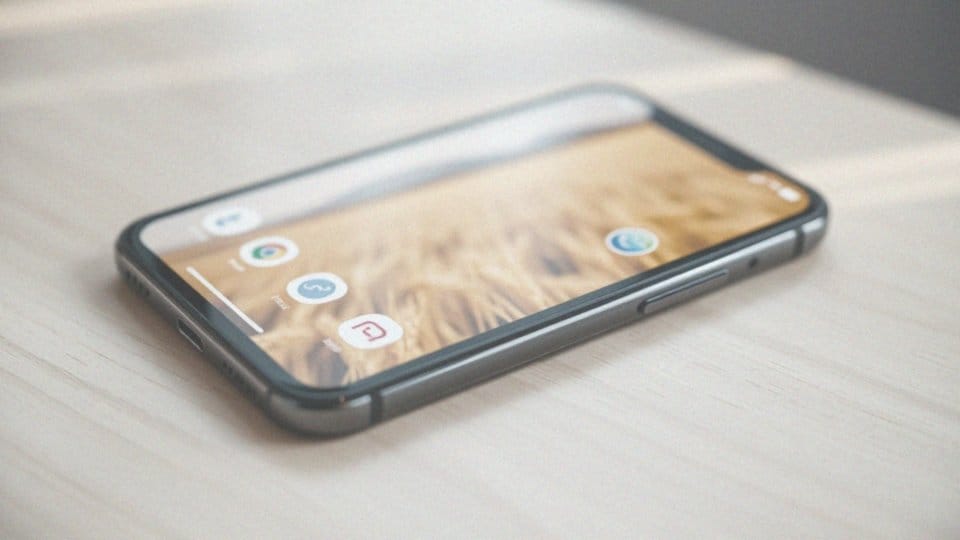
Personalizacja ekranu głównego na urządzeniach z systemem Android to kluczowy element nadania im indywidualnego charakteru. Aby rozpocząć tę przemianę, wystarczy dotknąć i przytrzymać puste miejsce na ekranie. Wówczas pojawi się menu, które umożliwia:
- zmianę tapet,
- dodawanie widżetów,
- modyfikację ikon.
Użytkownicy mogą wybierać spośród przeróżnych motywów oraz dostosowywać układ siatki aplikacji, co pozwala na lepszą organizację przestrzeni. Układanie ikon w foldery znacznie ułatwia zarządzanie aplikacjami, a ukrywanie tych mniej używanych sprawia, że ekran staje się bardziej przejrzysty. Dodatkowo, modyfikacja kolorów i stylów ikon nadaje interfejsowi niepowtarzalny wygląd. Zmiany na ekranie głównym nie tylko dbają o estetykę urządzenia, ale również polepszają jego funkcjonalność, co sprawia, że korzystanie z niego staje się znacznie bardziej komfortowe. Dzięki tym prostym modyfikacjom użytkownicy mogą szybciej i łatwiej uzyskać dostęp do swoich ulubionych aplikacji oraz istotnych informacji.
Jak dodawać aplikacje do ekranu głównego?
Aby umieścić aplikację na ekranie głównym w systemie Android, zacznij od otworzenia zasobnika aplikacji, w którym zgromadzone są wszystkie zainstalowane programy. Następnie poszukaj ikony interesującej Cię aplikacji. Proces dodawania jest niezwykle prosty – wystarczy:
- przytrzymać ikonę i przeciągnąć ją na pusty obszar głównego ekranu,
- wybrać opcję „Dodaj do ekranu głównego”, co spowoduje automatyczne umieszczenie skrótu na ekranie.
Dzięki temu zyskujesz błyskawiczny dostęp do ulubionych aplikacji, co znacznie zwiększa użyteczność głównego ekranu. Co więcej, masz możliwość przemieszczania aplikacji w inne lokalizacje, co umożliwia lepsze zorganizowanie ekranu, dostosowane do Twoich indywidualnych potrzeb. Takie modyfikacje znacząco podnoszą komfort użytkowania urządzenia. Dzięki opcji dodawania i przenoszenia aplikacji, uzyskujesz szybki dostęp do najważniejszych funkcji i informacji, co sprawia, że korzystanie z telefonu staje się jeszcze bardziej intuicyjne.
Jakie widżety można dodać do ekranu głównego?
Na ekranie głównym naszych urządzeń z systemem Android mamy możliwość dodawania różnorodnych widżetów, które znacznie poprawiają funkcjonalność interfejsu. Oto kilka z najpopularniejszych:
- Widżet zegara – wyświetla bieżący czas i datę, często wzbogacony o informacje z różnych stref czasowych,
- Widżet kalendarza – pozwala na przeglądanie nadchodzących wydarzeń oraz ważnych dat, co znacznie ułatwia planowanie czasu,
- Widżet pogody – prezentuje aktualne informacje na temat warunków atmosferycznych, takich jak temperatura czy opady,
- Widżety skrótów do ustawień – oferują szybki dostęp do funkcji systemowych, w tym Wi-Fi, Bluetooth oraz regulacji jasności ekranu,
- Widżety odtwarzaczy muzyki – umożliwiają kontrolowanie odtwarzania muzyki bez potrzeby otwierania aplikacji,
- Widżety wiadomości – dają możliwość błyskawicznego dostępu do najnowszych informacji. Na przykład, widżet Gmaila pozwala na przeglądanie ostatnich wiadomości.
Personalizacja widżetów pozwala na dostosowanie ich rozmiaru oraz układu na ekranie, co sprzyja efektywnemu wykorzystaniu dostępnej przestrzeni. Każdy z tych elementów odgrywa ważną rolę, oferując szybki dostęp do istotnych informacji i funkcji, co znacznie podnosi komfort użytkowania urządzenia.
Jak ustawić widżet na ekranie głównym?
Aby dodać widżet na ekranie głównym, musisz wykonać kilka prostych działań. Zacznij od dotknięcia i przytrzymania pustego miejsca na swoim ekranie głównym – za tym gestem kryje się menu kontekstowe.
Następnie wybierz opcję „Widżety”, aby zobaczyć dostępne elementy. Gdy znajdziesz interesujący cię widżet, wystarczy, że przeciągniesz go w preferowane miejsce na ekranie. Warto pamiętać, że niektóre z nich mogą wymagać dodatkowych ustawień, na przykład wyboru danych, które chcesz zobaczyć.
Dodatkowo, możesz również dostosować rozmieszczenie oraz rozmiar widżetów, co przyczynia się do lepszego personalizowania swojego ekranu głównego.
Widżety, takie jak:
- prognoza pogody,
- zegarek,
- kalendarz,
- skróty do aplikacji,
- i inne.
Znacząco zwiększają funkcjonalność urządzenia i ułatwiają dotarcie do najistotniejszych informacji oraz funkcji.
Jak utworzyć foldery na ekranie głównym?
Aby utworzyć foldery na swoim ekranie głównym, wystarczy przeciągnąć ikonę jednej aplikacji na drugą. System automatycznie zorganizuje je w nowym folderze, w którym obie aplikacje będą współistnieć. Możesz także dodawać kolejne aplikacje, po prostu przenosząc je do tego folderu.
Grupowanie ikon w ten sposób to doskonała metoda na uporządkowanie zawartości, co znacząco ułatwia korzystanie z urządzenia. Dzięki temu podejściu efektywnie zarządzasz przestrzenią, zmniejszając nieład i zyskując szybszy dostęp do najważniejszych funkcji.
Na przykład, możesz stworzyć foldery dedykowane:
- grom,
- komunikatorom,
- aplikacjom biurowym.
W rezultacie, łatwiej odnajdziesz potrzebne narzędzia, co zdecydowanie podnosi komfort pracy z urządzeniem.
Jak dodawać nowe ekrany do ekranu głównego?
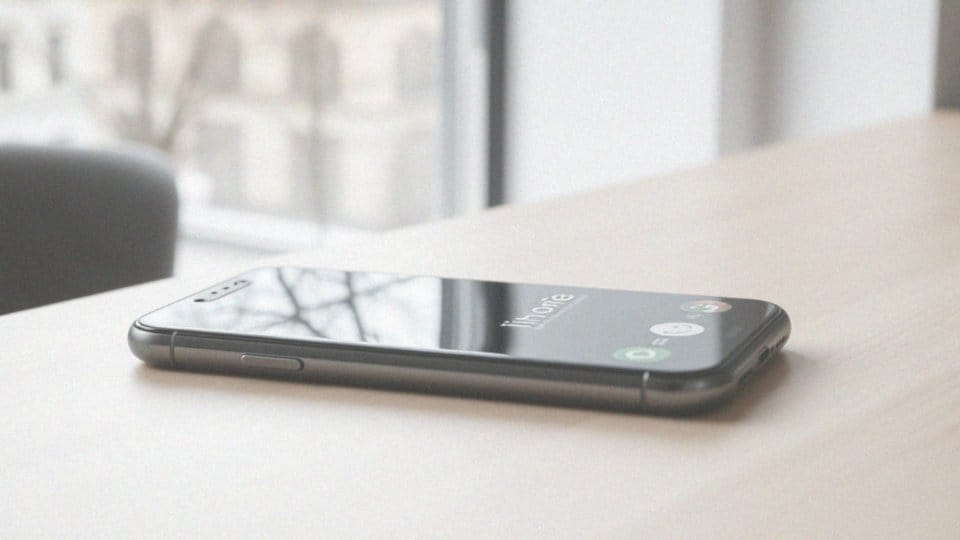
Dodawanie nowych ekranów do ekranu głównego w systemie Android jest naprawdę proste i wystarczy tylko kilka gestów. Zacznij od długiego naciśnięcia ikony aplikacji lub widżetu, który chcesz przenieść. Następnie przesuń go w kierunku krawędzi ekranu. Kiedy przesuniesz ikonę na bok, automatycznie pojawi się nowy ekran, co ułatwia rozwijanie interfejsu.
W niektórych launcherach możesz także spotkać ikonę plusa, która umożliwia dodanie nowego ekranu bez potrzeby przeciągania. Ta funkcjonalność czyni personalizację przestrzeni roboczej jeszcze bardziej intuicyjną. Nowe ekrany można wypełnić różnorodnymi aplikacjami i widżetami, co zdecydowanie podnosi zarówno funkcjonalność, jak i estetykę ekranu głównego.
Warto również zauważyć, że każdy ekran może być skonfigurowany inaczej, co daje ci większą swobodę w dostosowywaniu urządzenia do swoich preferencji. Możesz na przykład stworzyć:
- ekran dedykowany pracy,
- ekran skupiony na rozrywce.
Takie podejście znacznie poprawia komfort użytkowania telefonu.
Jak dostosować ekran główny przez przytrzymanie?
Dostosowanie ekranu głównego może być niezwykle proste i wymaga zaledwie kilku kroków. Na początek, wystarczy przytrzymać pustą przestrzeń na ekranie, co aktywuje tryb edycji i otworzy menu personalizacji. W tym miejscu masz szansę wybrać jedną z kilku opcji:
- Zmiana tapety – kliknij na „Tapeta”, a następnie przeglądaj dostępne zdjęcia lub grafiki, w tym również te, które samodzielnie dodałeś.
- Widżety – naciśnij „Widżety” i przeciągnij interesujące elementy, jak zegar czy kalendarz, w wybrane miejsce na ekranie.
- Układ ikon – przesuń aplikacje w różne lokalizacje, aby lepiej zorganizować przestrzeń na swoim ekranie.
- Dodawanie i usuwanie ekranów – w trybie edycji z łatwością dodasz nowe ekrany, przesuwając palcem w prawo lub w lewo.
- Zarządzanie kolejnością ekranów – przytrzymaj ekran, aby zmienić rozmieszczenie obecnych ekranów.
Te wszystkie funkcje dają Ci dużą swobodę w personalizacji. Dzięki nim Twój ekran główny będzie dostosowany do Twoich upodobań, co z pewnością zwiększy komfort korzystania z urządzenia oraz jego funkcjonalność.
Jakie są kroki, aby ekran główny był wyświetlany po uruchomieniu telefonu?
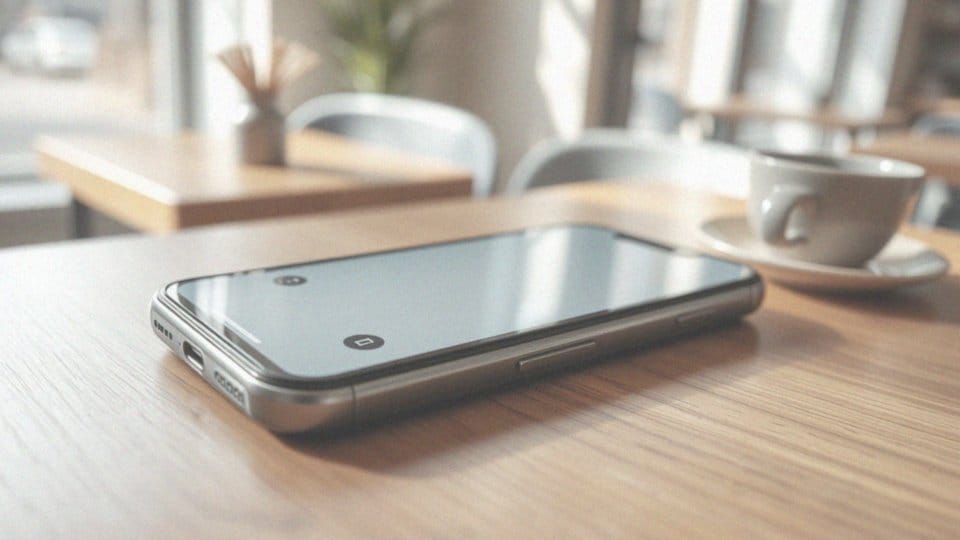
Aby mieć pewność, że ekran główny pojawia się zaraz po uruchomieniu Twojego telefonu z systemem Android, wystarczy wykonać kilka prostych kroków. Po włączeniu i odblokowaniu urządzenia, ekran główny powinien automatycznie się wyświetlić. Jeśli jednak go nie widzisz, warto zajrzeć do ustawień aplikacji domowej. Możliwe, że zainstalowałeś różne launchery, co może wymusić wybór domyślnej opcji.
Aby to skorygować, wykonaj poniższe kroki:
- Wejdź w Ustawienia,
- Następnie wybierz Aplikacje,
- Znajdź i wybierz opcję Aplikacja domowa,
- Wybierz swój ulubiony launcher.
Ustawienie jednej aplikacji jako domyślnej pozwoli na automatyczne pojawianie się ekranu głównego za każdym razem, gdy uruchomisz i odblokujesz telefon. Po dokonaniu wyboru, warto zrestartować urządzenie, aby upewnić się, że wszystkie zmiany zostały poprawnie zastosowane. Dodatkowo, usunięcie niepotrzebnych launcherów może znacznie ułatwić korzystanie z ekranu głównego.


